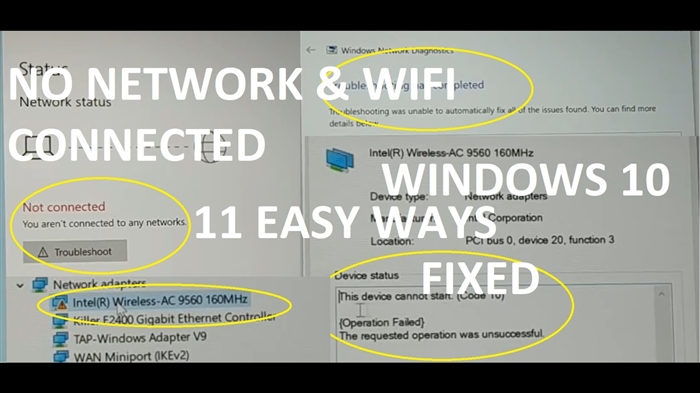Šajā rokasgrāmatā jūs atradīsit visu nepieciešamo informāciju, lai iestatītu Netis WF2411 maršrutētāju. Tas nozīmē pilnīgu jaunā maršrutētāja konfigurāciju darbam ar pakalpojumu sniedzēju, Wi-Fi tīkla iestatīšanu, bezvadu tīkla paroles iestatīšanu utt.
Netis WF2411 patiesībā ir ļoti interesants modelis, kas piesaista pircējus ar zemu cenu un labām atsauksmēm. Pirms šī maršrutētāja iegādes es izlasīju daudz informācijas par to un pārskatus, tostarp, jo es nebiju pazīstams ar Netis maršrutētājiem. Es nolēmu nopirkt un pārbaudīt, kāda veida ierīce tā ir. Tagad es nerunāšu par tehniskām īpašībām, jo jūs, visticamāk, jau esat iegādājies maršrutētāju un vēlaties pēc iespējas ātrāk iestatīt savu Netis. To mēs darīsim tagad. Es komentāros lasīju, ka pēc šī maršrutētāja iestatījumu atiestatīšanas tas neietilpst iestatījumos, un iestatījumi pēc atsāknēšanas izlido. Es visu pārbaudīju un nekādas šādas problēmas neatradu.

Man ļoti patika Netis WF2411 vadības panelis. Viss tiek darīts ļoti vienkārši un pārdomāti. Viss ir skaidrs, turklāt ir krievu valoda. Es domāju, ka ar uzstādīšanu nebūs problēmu, it īpaši ar tik foršu instrukciju kā šis 🙂
Ieraduma dēļ mēs maršrutētāju konfigurēsim atbilstoši standarta shēmai:
- Es jums parādīšu, kā savienot Netis WF2411 ar internetu un datoru.
- Dodamies uz mūsu maršrutētāja iestatījumiem un konfigurējam internetu (savienojums ar pakalpojumu sniedzēju). Apsvērsim iestatījumus gan dinamiskai IP iegūšanai, gan PPPoE, PPTP, L2TP.
- Pēc tam iestatīsim Wi-Fi tīklā Netis un iestatīsim paroli bezvadu tīklam.
- Iestatīsim paroli, lai aizsargātu maršrutētāja iestatījumus.
Šī rokasgrāmata darbosies nevainojami gan tikko nopirktajam jaunajam maršrutētājam, gan pārkonfigurēšanai. Ja jūsu maršrutētājs iepriekš ir strādājis ar citu pakalpojumu sniedzēju vai arī jūs jau esat mēģinājis to konfigurēt, es iesaku atiestatīt iestatījumus... Lai to izdarītu, pievienojiet strāvu maršrutētājam un 10 sekundes nospiediet korpusā padziļināto pogu Noklusējums. Pēc šīs procedūras varat sākt konfigurēt Netis WF2411 (vai citu jums pieejamo modeli).
Netis maršrutētāja savienojums
Vispirms pievienojiet strāvas kabeli maršrutētājam un kontaktligzdai. Maršrutētāja WAN savienotājā ir jāpievieno internets (kabelis no interneta nodrošinātāja) vai no ADSL modema. Tas izskatās šādi:

Tagad mums ir jāizveido savienojums ar maršrutētāju no ierīces, no kuras mēs to konfigurēsim. Ja jums ir stacionārs dators vai klēpjdators, vislabāk to savienot ar Netis WF2411, izmantojot komplektācijā iekļauto tīkla kabeli. Mēs savienojam vienu kabeļa galu ar maršrutētāju LAN savienotājsun datora tīkla kartes otru galu.

Ja vēlaties konfigurēt maršrutētāju, izmantojot Wi-Fi, tad vienkārši izveidojiet savienojumu ar bezvadu tīklu, kas parādīsies uzreiz pēc maršrutētāja ieslēgšanas. Tam būs kaut kas līdzīgs šim nosaukumam: "netis_C2323B"... Lai izveidotu savienojumu, jums būs jāizmanto standarta parole. Man ir: "parole"... Tīkla nosaukums un standarta parole atrodas maršrutētāja apakšpusē.

Pēc savienojuma izveidošanas ar maršrutētāju jūs varat sākt to konfigurēt.
Interneta iestatīšana vietnē Netis WF2411
Atveriet jebkuru pārlūku (ražotājs iesaka pārlūku Chrome vai Internet Explorer), es konfigurēju, izmantojot Opera. Adreses joslā ierakstiet adresi 192.168.1.1vaihttp://netis.ccun sekojiet tam. Tiks atvērta lapa ar maršrutētāja iestatījumiem. Esmu sagatavojis vēl vienu atsevišķu instrukciju Netis iestatījumu ievadīšanai.
Ja vēlaties, pirms iestatīšanas varat atjaunināt maršrutētāja programmaparatūru. To var izdarīt saskaņā ar instrukcijām, kurās es rakstīju par Netis maršrutētāju programmaparatūru. Programmatūru var atjaunināt arī pēc tās iestatīšanas.
Tiks parādīta lapa ar ātriem iestatījumiem. Tajā varat konfigurēt savienojumu ar interneta pakalpojumu sniedzēju un Wi-Fi. Bet vispirms es iesaku jums mainīt vadības paneļa valodu uz krievu valodu un noklikšķinot uz pogas Papildu, dodieties uz papildu iestatījumiem. Tur mēs visu sakārtosim.

Pēc tam dodieties pa kreisi uz cilni Tīkls – WAN... Šeit ir ļoti svarīgi iestatījumi, ja tie ir iestatīti nepareizi, tad Netis WF2411 maršrutētājs nevarēs izveidot savienojumu ar internetu un to izplatīt. Kāda veida savienojumu izmanto jūsu interneta pakalpojumu sniedzējs, jums jāpārbauda pats pakalpojumu sniedzējs. Tas var būt: Dinamiskais IP, Statiskais IP, PPPoE, L2TP, PPTP. Ja savienojuma veids nav Dynamic IP, savienojumam ir jābūt arī parametriem: lietotājvārds, parole un, iespējams, IP adrese. Šos datus nodrošina pakalpojumu sniedzējs.
Nolaižamajā izvēlnēWAN savienojuma veids izvēlieties mūsu savienojuma veidu un, ja nepieciešams, iestatiet nepieciešamos parametrus.

Piemēram, izveidojot populāru savienojumuPPPoE (Beeline, Dom.ru) Netis maršrutētājā izskatīsies šādi:

Lai saglabātu iestatījumus, noklikšķiniet uz pogas Saglabāt... Ja jums jāiestata kādi īpaši parametri, piemēram: klonējiet MAC adresi, iestatiet DNS adreses, servera nosaukumu utt., Pēc tam noklikšķiniet uz pogas Pagarināts, un tiks atvērti papildu iestatījumi.
Šo iestatījumu galvenais mērķis ir, lai internets sāktu strādāt caur maršrutētāju. Ja esat izveidojis savienojumu ar maršrutētāju un internets jau darbojas, un nav statusa "nav piekļuves internetam", tad viss ir kārtībā. Saglabājiet iestatījumus un izpildiet šos norādījumus. Ja nevarat izveidot interneta savienojumu, iesaku vēlreiz pārbaudīt iestatījumus, pārbaudīt tos no pakalpojumu sniedzēja un izlasīt šo rakstu.
Wi-Fi iestatīšana un paroles iestatīšana maršrutētājā Netis WF2411
Zem bezvadu tīkla iestatījuma es ievadīšu izmaiņas tieši šī tīkla nosaukumā. Ja jūs neapmierina standarta nosaukums. Un, protams, es iesaku jums aizsargāt savu Wi-Fi tīklu ar labu paroli.
Lai to izdarītu, iestatījumos dodieties uz cilni Bezvadu režīms – Wi-Fi iestatījumi (ja nepieciešams, izvēlieties 2.4G tīklu vai 5G, ja maršrutētājs ir divjoslu). Šajā lapā mūs interesē lauks SSID, kur mēs ierakstām sava bezvadu tīkla nosaukumu.
Lai iestatītu paroli, nolaižamajā izvēlnēAutentifikācijas veids atlasiet WPA2-PSK... Un laukā Parole, izveidojiet un pierakstiet paroli, kas tiks izmantota, lai izveidotu savienojumu ar jūsu Wi-Fi. Parolē jābūt vismaz 8 rakstzīmēm, angļu burtiem un cipariem.

Citus parametrus labāk nemainīt. Noklikšķiniet uz pogas Saglabāt... Pēc tam jums būs jāizveido savienojums ar Wi-Fi ar jauno mūsu iestatīto paroli. Centieties to neaizmirst, un, ja jūs to izdarīsit, šis raksts noderēs.
Ja esat mainījis tikai paroli, tad datoros, kuri iepriekš ir izveidojuši savienojumu ar šo tīklu, var parādīties kļūda: "Windows nevarēja izveidot savienojumu ar" vai "Šajā datorā saglabātie tīkla iestatījumi neatbilst šī tīkla prasībām". Šajā gadījumā jums vienkārši jāizdzēš tīkls datorā un jāveido savienojums no jauna.
Iestatījumu aizsardzībai iestatiet paroli
Ikviens, kurš izveido savienojumu ar jūsu maršrutētāju, varēs piekļūt tā iestatījumiem. Tāpēc es iesaku jums iestatīt paroli, kuras pieprasījums parādīsies, ievadot vadības paneli. Lai to izdarītu, dodieties uz cilni Iestatījumi Sistēma – Parole... Ievadiet savu lietotājvārdu, iesaku administratoram un divreiz ievadiet paroli. Šī parole būs jāievada tikai ievadot iestatījumus. Noklikšķiniet uz pogas Saglabāt.

Tagad, ievadot Netis WF2411 iestatījumus, jums tiks lūgts ievadīt lietotājvārdu un paroli.

Tas ir viss, tagad mūsu maršrutētāja iestatījumi ir droši aizsargāti. Galvenais ir neaizmirst šo paroli, pretējā gadījumā jums būs jāatjauno iestatījumi.
Es jums parādīju pamata iestatījumus, pēc kuriem jūs varat izveidot savienojumu ar maršrutētāju un izmantot internetu. Viņš ir pilnīgi gatavs doties. Tādas instrukcijas kā: IPTV iestatīšana, klientu bloķēšana, portu pārsūtīšana utt., Es sagatavošu atsevišķos rakstos.
Ja jums joprojām ir jautājumi par Netis WF2411 iestatījumiem, atstājiet tos komentāros. Labi aprakstiet savu lietu, un es centīšos palīdzēt ar padomu.